
¿Problemas con tu Motorola? Es posible que sea hora de hacerle un formateo y eliminar de un plumazo esos errores molestos. Si quieres saber cómo hacer Hard Reset en el Motorola G20 y G30, aquí te lo explicamos paso a paso.
La línea Moto G de Motorola es una de las más populares. El año pasado siguió ampliándose de la mano de estos dos modelos, el Moto G20 y el G30. Ambos están en la gama media-baja pero ofrecen características interesantes, por lo que gozan de una buena aceptación general por su precio tan accesible (no llegan a los 200 euros).
¿Quieres sacarle el máximo partido a tu Motorola G20 o G30? Tus deseos son órdenes: te dejamos enlazado un artículo en el que te contamos 11 cosas que no sabías que podías hacer con tu móvil Motorola.
Cómo hacer Hard Reset en el Motorola Moto G20 y G30
Básicamente, existen dos formas de hacer Hard Reset en el Motorola Moto G20 y G30. Las dos son efectivas y fáciles de realizar, así que puedes elegir la que prefieras. Vamos a ello.
Restablecer Moto G20 o Moto G30 a valores de fábrica desde los ajustes
A nuestro modo de ver, esta es la manera más sencilla de devolver tu Moto G20 o G30 a sus valores de fábrica. Además, te lo vamos a explicar paso a paso para que no haya pérdida.
- Lo primero que debes saber sobre este proceso (Hard Reset, también conocido como restablecimiento completo o restablecimiento maestro) es que no tiene vuelta atrás. No pretendemos ser dramáticos, pero sí advertirte de que deberás hacer una copia de seguridad de todos tus archivos (fotos, documentos descargados, etc.) y volver a instalar tras el formateo todas aquellas aplicaciones que tuvieras en tu teléfono.
- Por lo tanto, el primer paso antes de restaurar el software de tu móvil a su estado original sería hacer una copia de seguridad y guardar toda la información almacenada. ¡No digas que no te avisamos!
- Dicho esto, te contamos cómo va el proceso. Dirígete a Ajustes > Sistema > Avanzado > Opciones de restablecimiento.
- Allí encontrarás la opción Borrar todos los datos (restablecer datos de fábrica).

¡Listo! Luego debes aceptar y el sistema empezará a restablecerse. Ya sabes cómo hacer Hard Reset en el Motorola Moto G20 y G30.
Hacer Hard Reset en el Moto G20 o Moto G30 desde el Recovery
El modo Recovery se trata de una partición del sistema operativo con propiedades de arranque, por lo que se encuentra al margen (o en paralelo) del sistema operativo Android.
Se considera la función de emergencia, a la que habría que acudir como último recurso, por lo que no es recomendable abusar del modo de recuperación cada dos por tres. En su lugar, te aconsejaríamos que intentases solucionar los errores mediante actualizaciones de software, parches de seguridad o buscando alguna respuesta concreta en Internet si el problema lo tienes con alguna aplicación específica.
Es recomendable usarlo en estos casos:
- El móvil se queda trabado y no responde incluso reiniciándolo.
- La actualización de Android se queda bloqueada.
- No te deja instalar una nueva actualización.
- La pantalla no responde.
- El móvil va extremadamente lento y se atasca sin motivo alguno.
Vamos a ver cómo realizar entonces el reseteo desde el modo Recovery:
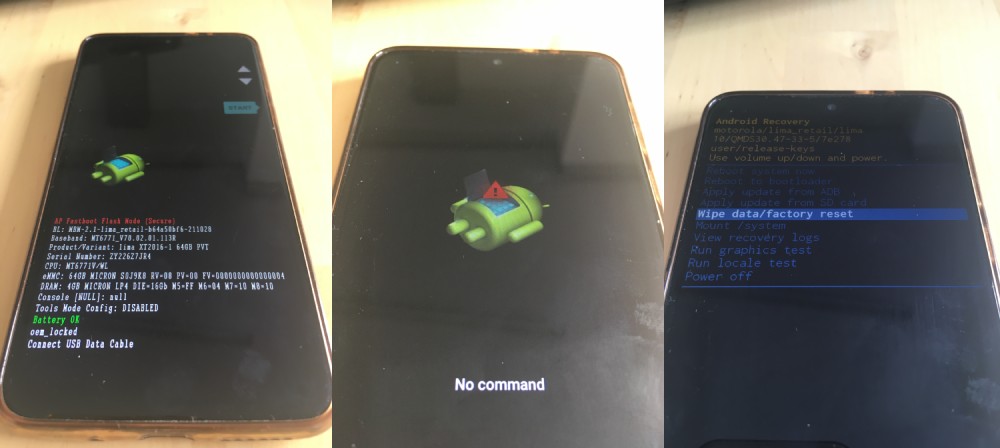
- Apaga el teléfono. Mantén pulsado el botón para bajar el volumen y sin soltar pulsar el botón de encendido hasta que el dispositivo se encienda.
- Muévete por el menú pulsando el botón de bajar volumen y elige la opción Recovery Mode.
- Cuando aparezca una nueva ventana, presiona encendido y botón de subir volumen.
- Para finalizar, selecciona Wipe data/factory reset.
¡Ya está! Ahora el sistema ahora se encargará de borrar toda la información. Este proceso podría tardar unos minutos, pero después ya podrás volver a iniciar el sistema con el teléfono como nuevo. ¡Ya no puedes decir que no sabes cómo hacer Hard Reset en el Motorola G20 y G30!





